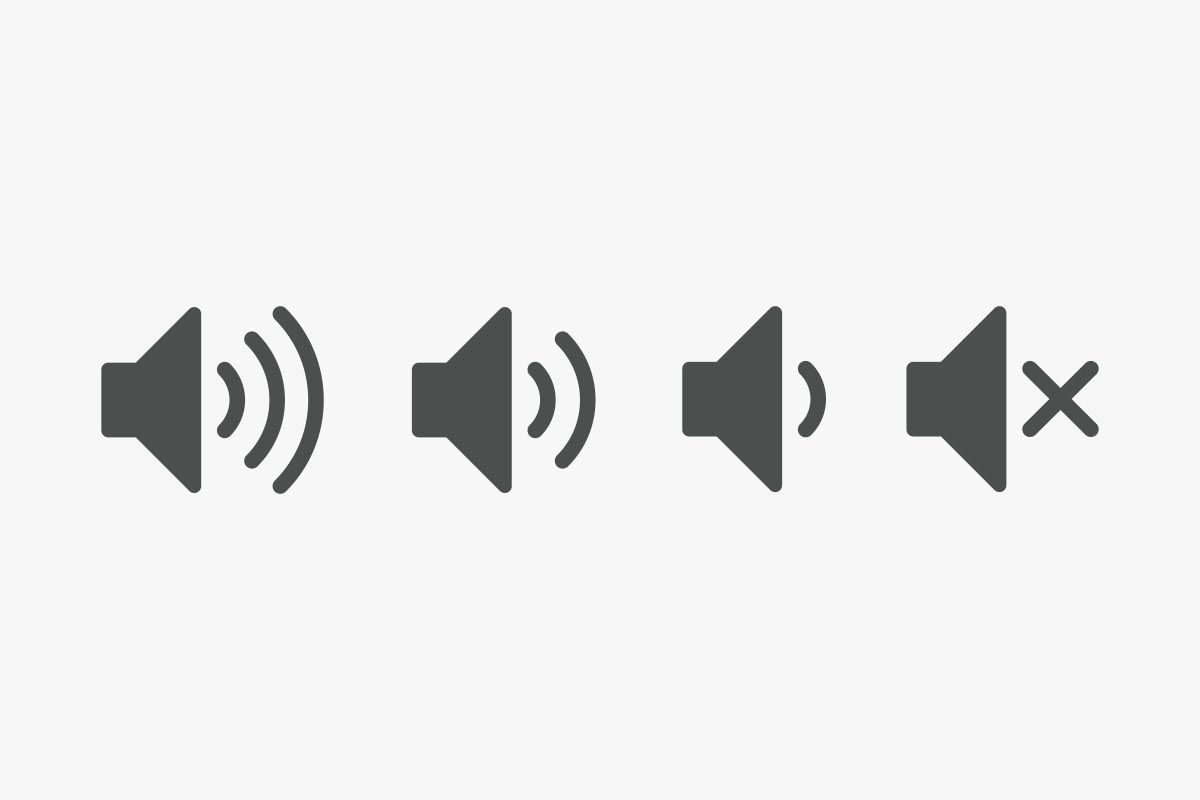Dovete trasformare un file JPG in PDF ma non sapete come fare? Niente paura, ci sono vari strumenti che possono venirci in aiuto.
Dover convertire un JPG in PDF non è un’operazione che probabilmente dobbiamo svolgere tutti i giorni, può però capitare di doverla fare. Via mail, su WahtsApp o nelle chat di qualche altro social può infatti capitare di ricevere un documento in formato immagine ma, per stamparlo in maniera più chiara e nitida, può essere necessario trasformarlo prima in un PDF. Come si fa? Ci sono vari strumenti che vengono in nostro aiuto per svolgere in un attimo questa operazione: vediamo quali sono.
Come convertire JPG in PDF: due modi
Per trasformare un file da JPG a PDF ci sono due modi: il primo è utilizzando uno dei tanti siti che permette di svolgere questa operazione in maniera semplice e gratuita, il secondo è installando un apposito programma sul vostro computer (ma questo vale solamente nel caso in cui abbiate un PC Windows, con i macOS questa operazione può essere svolta senza altri software, come vedremo nei prossimi paragrafi).
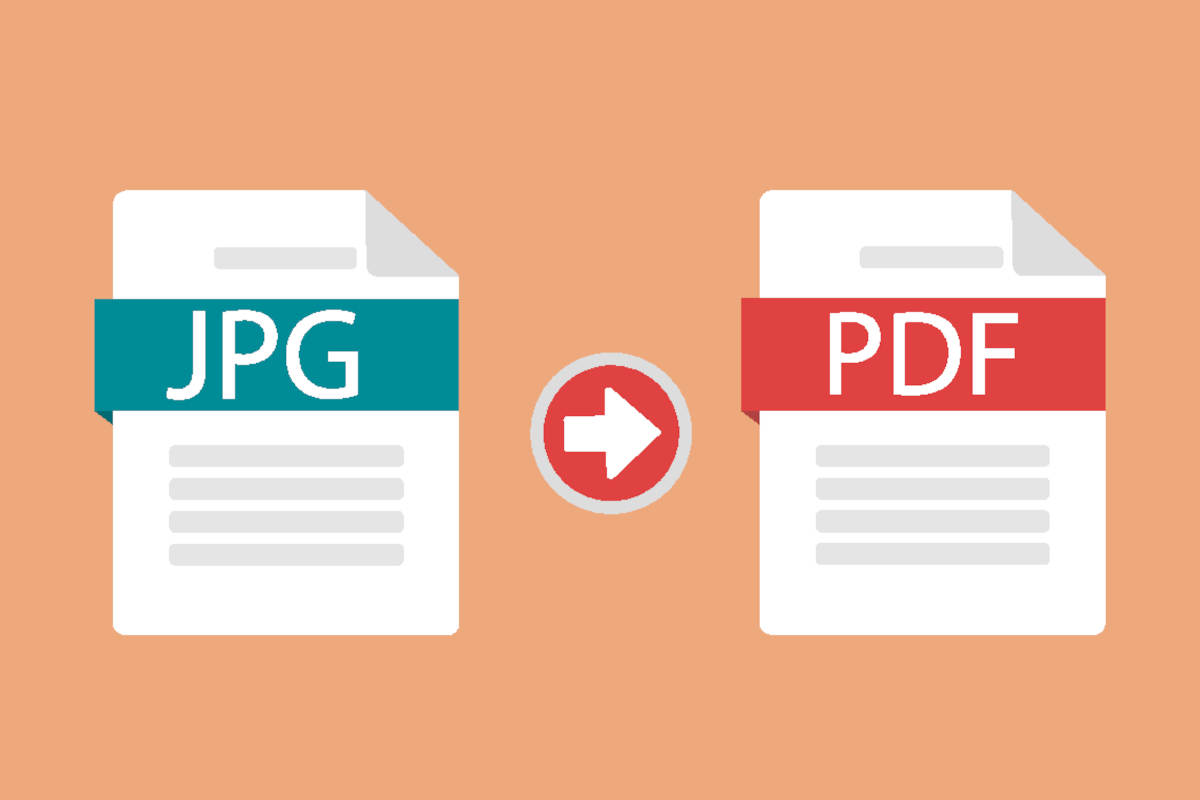
Il nostro consiglio, nel caso in cui abbiate un computer Windows o dobbiate svolgere questa operazione solamente una volta ogni tanto è quella di affidarvi ai siti che permettono di effettuare questa operazione in maniera rapida e sicura.
Trasformare JPG in PDF con Windows
Per i computer Windows c’è un software, che può essere scaricato, installato e utilizzato in maniera del tutto gratuita, che permette di svolgere questa operazione. Si tratta di JPEGtoPDF.
Questo programma permette di convertire qualsiasi immagini (in tutti i formati, JPG, JPEG, PNG, GIF ecc.) in file PDF in maniera rapida e semplice. Una volta scaricato e installato non vi resterà che selezionare il file che volete convertire e cliccare poi sul tasto “Save PDF“.
Convertire JPG in PDF col Mac
Se avete un computer Mac, svolgere questa operazione è ancora più semplice: vi basterà infatti utilizzare Anteprima. Basta aprire l’immagine, andare su “File” e poi selezionare “Esporta come PDF“. Se dovete convertire più di un’immagine, una volta aperta la prima selezionate “Vista“, poi “Miniature” e trascinate a mano nella colonna di destra tutte le immagini che volete convertire mettendole nell’ordine desiderato.
A questo punto, come spiegato precedentemente, andate su “File” e poi su “Esporta come PDF” e il gioco è fatto.
Convertire JPG in PDF online
Come dicevamo in precedenza, ci sono anche alcuni siti che permettono di convertire immagini JPG in file PDF. Il primo sito che vi segnaliamo è Online Convert: è completamente gratuito e vi basterà collegarvi al portale, caricare il vostro file JPG (il limite di upload è di 100 MB) e avviare la conversione in un file di testo. Con questo sito potete scegliere se convertire un JPG in PDF o in un altro formato (permette, per esempio, anche di convertire un JPG in Word).
Un altro dei siti più utilizzati è SmallPDF. Appena vi sarete collegati al sito vi troverete in una schermata in cui vi verrà chiesto di inserire il vostro file JPG, dopodiché non vi resta che avviare la conversione.